前一段时间将我的Jekyll静态博客从github pages镜像部署到了 zeit.co(现vercel)上了一份,最近偶然发现gitlab pages也不错,百度也会正常抓取,于是动手倒腾,将github pages快速迁移Jekyll博客到gitlab pages,中途遇到了不少坑,管他呢,一把刷。
于是有了下文的 从github pages快速迁移Jekyll博客到gitlab pages的完全指南。
Step1: 导入已有项目
登陆gitlab.com,点击New Project,
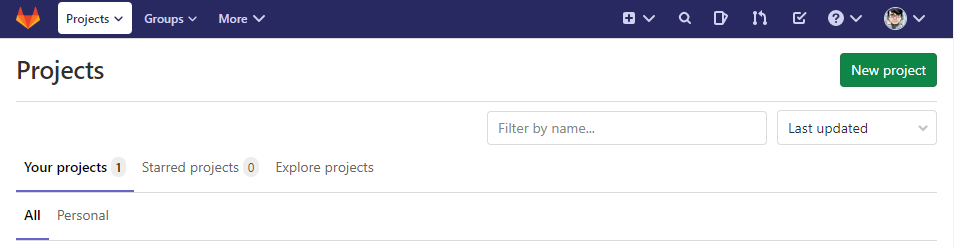
点击Import projects,
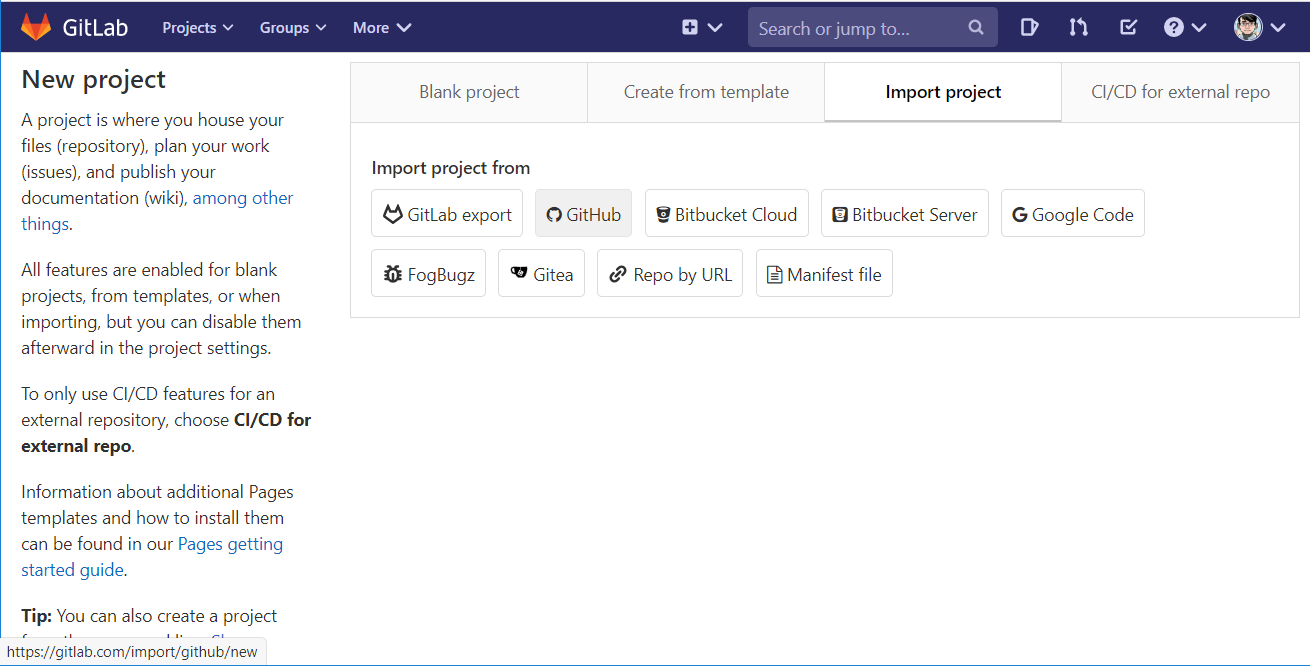
比如,我的jekyll blog对应的代码仓库是: https://github.com/yanglr/yanglr.github.io,
由于我绑定了github账号yanglr,系统会将我在github下所有的分支都load进来,接下来,我选择yanglr/yanglr.github.io,这个仓库,当然Import进来之前要记得改名为: gitlab-username.gitlab.io, 接下来等待导入完成即可。
或点击Repo by URL,

Step2: 为gitlab生成ssh密钥
bravo@localhost MINGW64 /d/coding/Gitlab.com
$ cd ~/.ssh
bravo@localhost MINGW64 ~
$ ssh-keygen -t rsa -b 2048 -C "email@example.com"
然后复制id_rsa.pub的内容,贴到gitlab profile的 settings -> ssh key中,具体入口为: https://gitlab.com/profile/keys
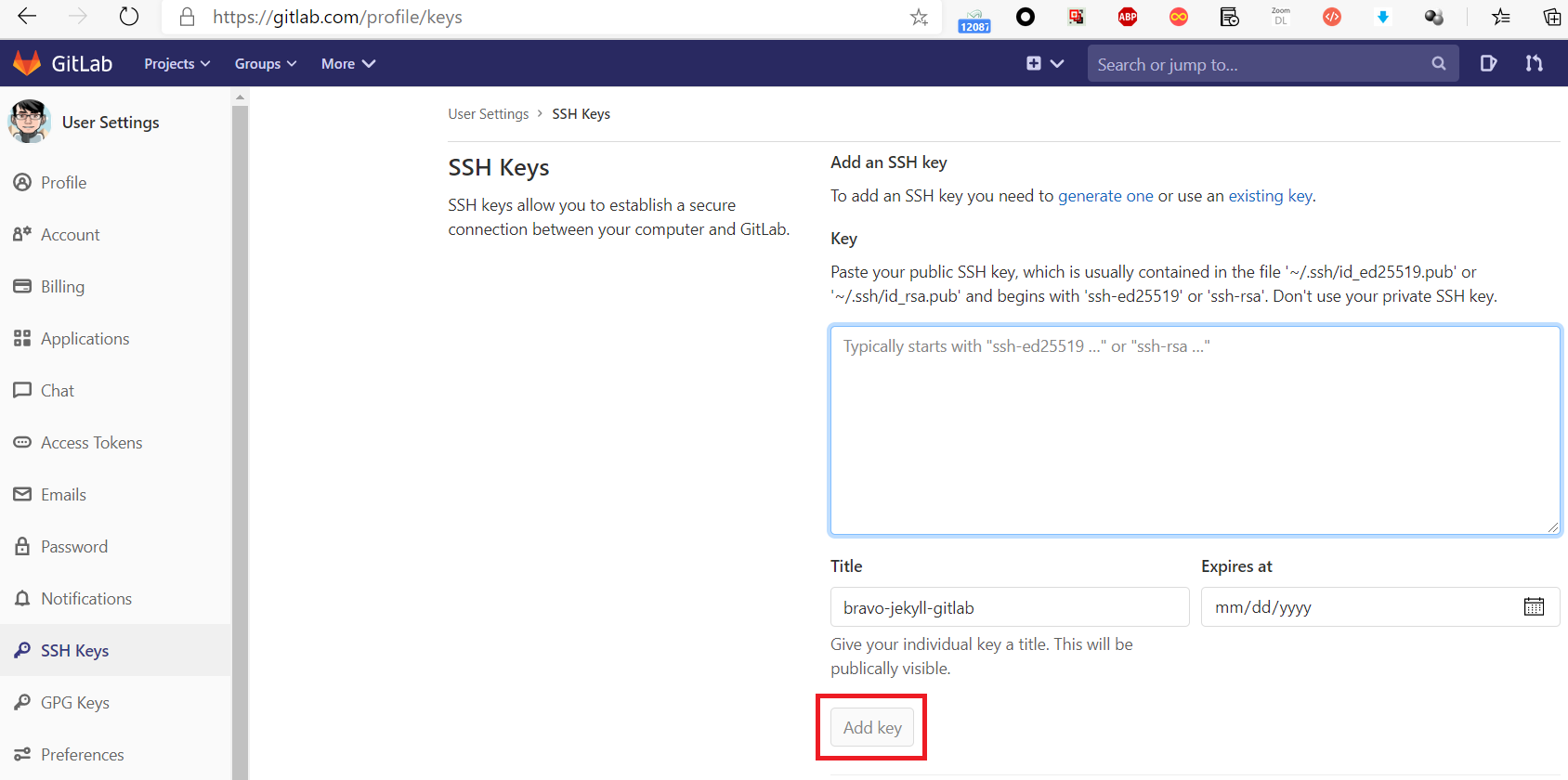
如果怕github的密钥文件与gitlab的弄混,可以在执行ssh-keygen -t rsa -b 2048 -C ""时,文件名取为: id_rsa_gitlab
然后到 .ssh 文件夹下创建一个文件名为config的文件,内容如下:
# github
Host github.com
Hostname github.com
PreferredAuthentications publickey
IdentityFile ~/.ssh/id_rsa
# gitlab
Host gitlab.com
Hostname gitlab.com
User legege007
PreferredAuthentications publickey
IdentityFile ~/.ssh/id_rsa_gitlab
Step3: Clone代码
设置好ssh key后,我们就可以克隆代码到本地了,命令如下:
git clone https://gitlab.com/legege007/legege007.gitlab.io.git
git clone非常慢的解决方法:
在自己的PC上git clone太慢了,clone地址换https的速度还可以~
有能力科学地上网的小伙伴可以想办法解决。
还可以在git clone时,去掉末尾的.git
Step4: 创建 CI/CD配置文件
这部分可以直接参考gitlab官方给的 jekyll 示例 https://gitlab.com/pages/jekyll 来做。
具体做法是,在本地克隆下来的代码仓库的根目录中创建文件 .gitlab.ci.yml, 然后贴入如下代码:
image: ruby:latest
variables:
JEKYLL_ENV: production
LC_ALL: C.UTF-8
before_script:
- gem install bundler
- bundle install
test:
stage: test
script:
- bundle exec jekyll build -d test
artifacts:
paths:
- test
except:
- master
pages:
stage: deploy
script:
- bundle exec jekyll build -d public
artifacts:
paths:
- public
only:
- master
来源: https://gitlab.com/pages/jekyll/-/blob/master/.gitlab-ci.yml
同理,如果你的静态博客选用的框架是hexo, 请参考项目https://gitlab.com/pages/hexo 下的CI/CD配置文件https://gitlab.com/pages/hexo/-/blob/master/.gitlab-ci.yml,gitbook 项目请用 https://gitlab.com/pages/gitbook/-/blob/master/.gitlab-ci.yml。
如果想对gitlab CI/CD有更多的了解,请参看:
https://gitlab.com/help/ci/quick_start/README
Step5: 等待build,2到3分钟build完成后即可访问
点击页面左侧菜单中的 CI/CD,
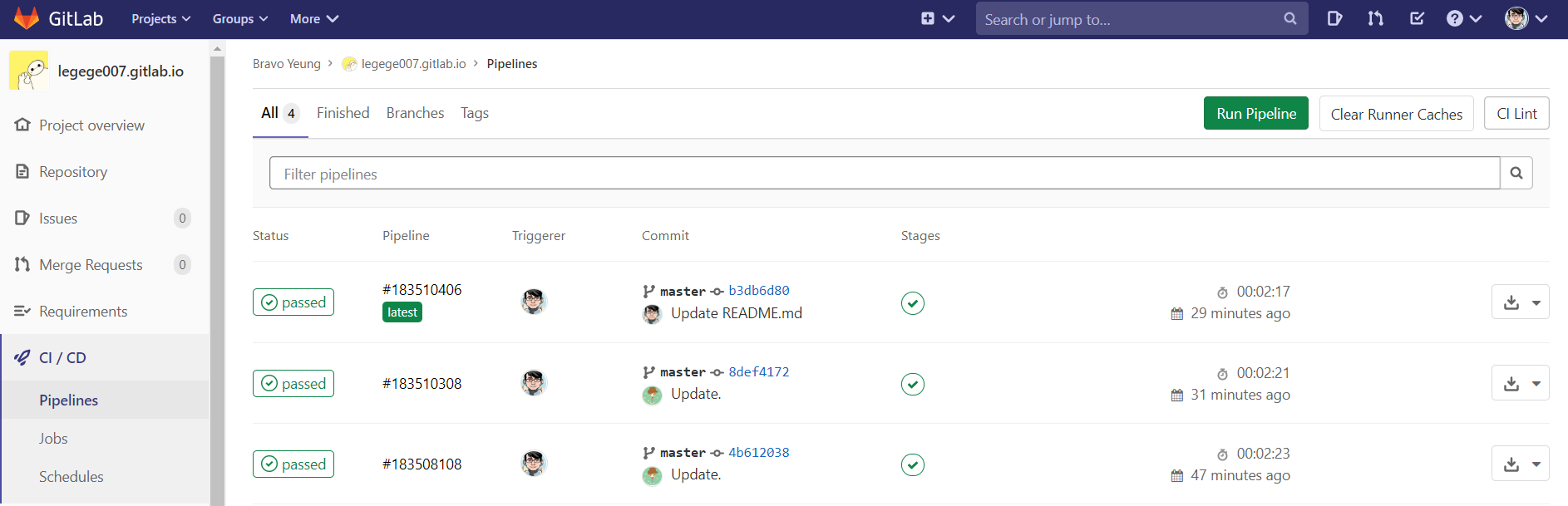
大概2到3分钟build完成后即可访问,pipelines中会出现一个状态为 passed 的记录,这时就可以访问你的静态博客(pages)了,访问地址是:legege007.gitlab.io,由于gitlab是为gitlab.io默认提供ssl证书的,所有此时也可以访问https版本: https://legege007.gitlab.io。
Step6: 绑定域名
现在,我们来绑定自己的域名。
回到项目 刚才的代码仓库,比如我的是: https://gitlab.com/legege007/legege007.gitlab.io,点击左侧 Settings -> pages,会发现右上角有个New Domain,
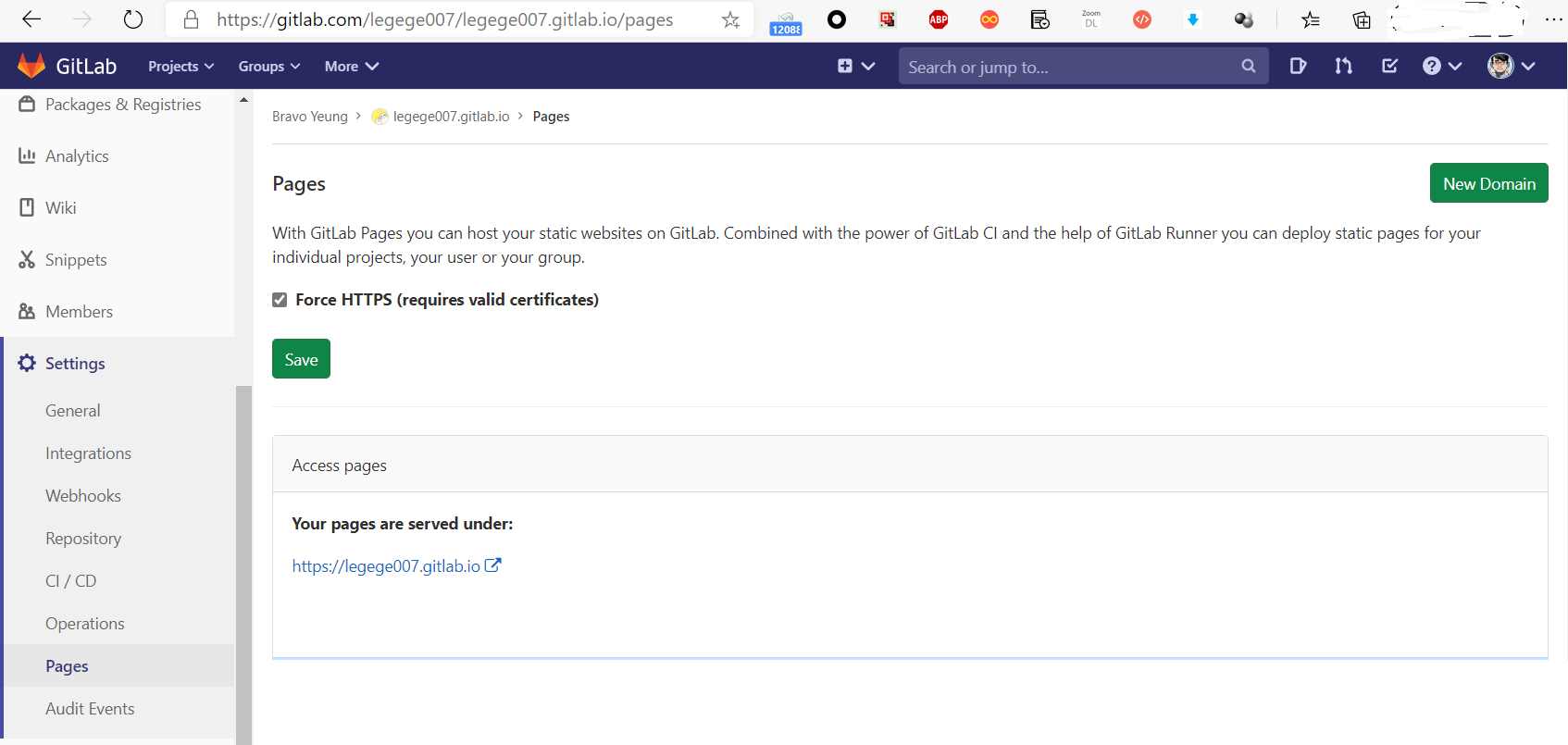
比如,我想绑定到: geekplayers.com,填进去,点"Create New Domain"即可。
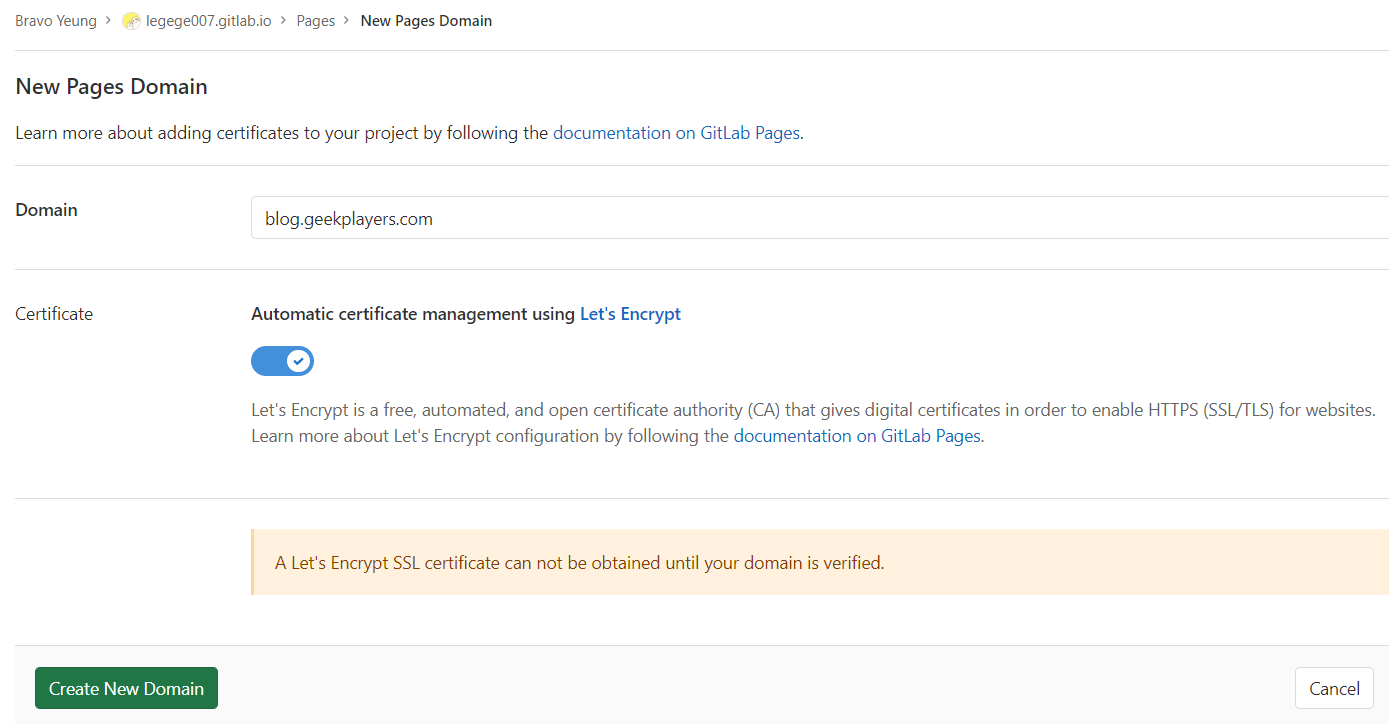
接下来会看到以下界面:
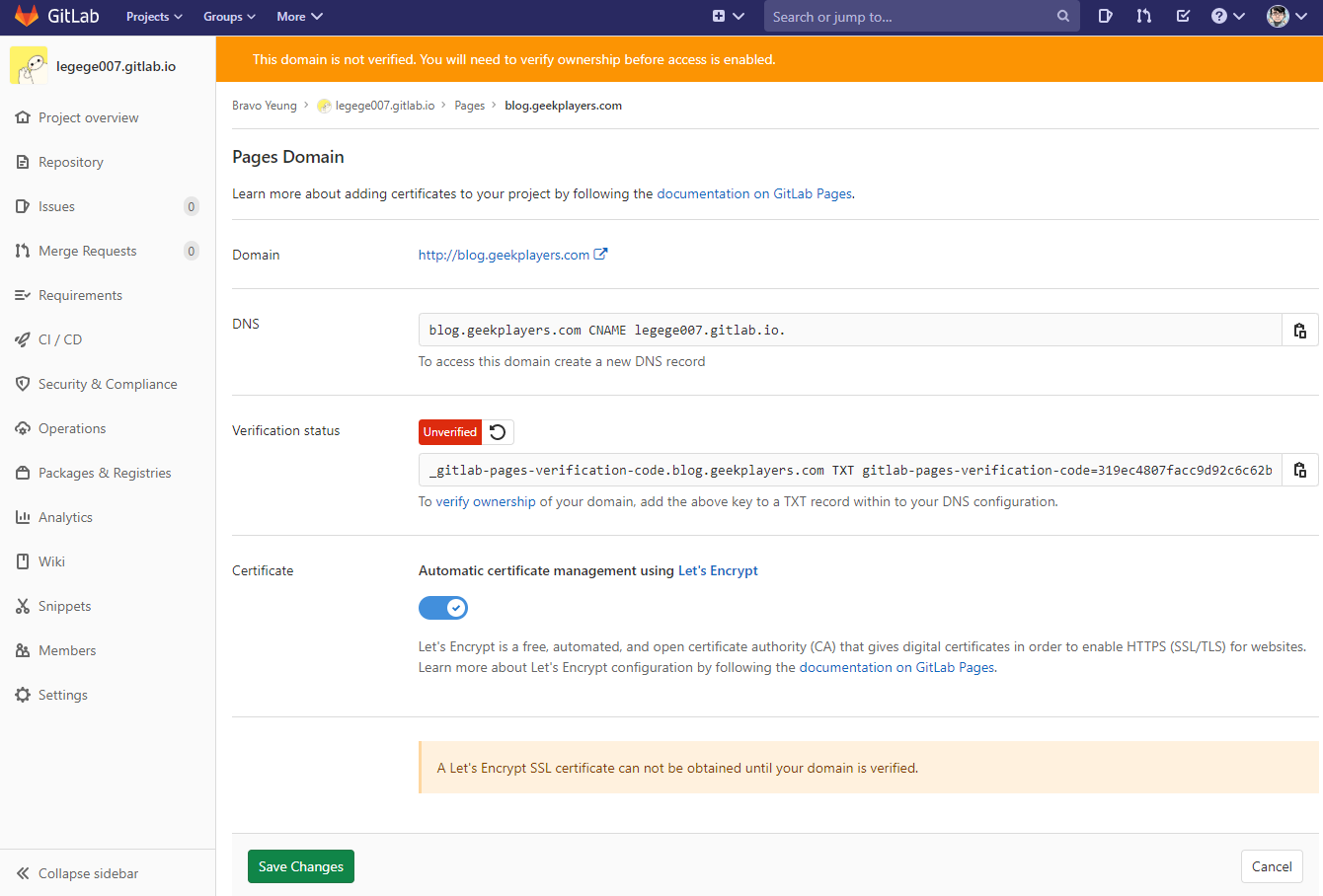
此时,需要在域名管理网站(比如,我在腾讯云上买的域名,我需要登陆 https://console.cloud.tencent.com/cns),然后在里面先后分别添加一条类型为TXT和一条类型为CNAME的记录。
| 主机记录 | 记录类型 | 线路类型 | 记录值 | MX优先级 | TTL(秒) | 最后操作时间 | 操作 |
|---|---|---|---|---|---|---|---|
| _gitlab-pages-verification-code.web | TXT | 默认 | gitlab-pages-verification-code=319ec4807facc9d92c6c62ba4efd1ccf | ||||
| blog | CNAME | 默认 | legege007.gitlab.io. | - | 600 | 2020-08-30 11:03:33 | 修改暂停删除 |
TXT那一条加完之后,可以点击 Verify Status 右侧的 红色按钮旁边的 ↶ ↺ ⟲ 按钮验证网站所有权,该按钮会变成绿色,接下来点击页面下方的"Save Changes"。
Step7: 坐等自动下发SSL证书
最后就是等gitlab自动下发ssl证书。
大概再需要等6分钟左右,页面上的Domain会从http版的 http://blog.geekplayers.com 变为: https://blog.geekplayers.com,表明SSL证书已成功获取。
至此,gitlab pages构建完毕。如有疑问,欢迎在评论区提问交流~
作 者: 极客玩家大白
首发于: 在GitLab pages上快速搭建Jekyll博客 - 极客玩家大白